PPT数据标签添加教程:详细设置步骤解析
时间:2025-09-20 13:37:24 288浏览 收藏
文章小白一枚,正在不断学习积累知识,现将学习到的知识记录一下,也是将我的所得分享给大家!而今天这篇文章《PPT添加数据标签教程:完整设置步骤详解》带大家来了解一下##content_title##,希望对大家的知识积累有所帮助,从而弥补自己的不足,助力实战开发!
添加数据标签可提升PPT图表信息传达效率。首先通过图表元素按钮快速添加默认标签并调整位置;接着使用右键菜单进入格式设置,自定义显示内容如值、类别或百分比;随后手动调整字体、颜色与样式以匹配PPT整体风格;对于饼图可启用百分比并设置数字格式;最后支持从Excel单元格导入自定义文本作为标签,实现灵活标注。

如果您在制作PPT图表时发现数据系列缺少明确的数值标识,导致观众难以快速理解图表内容,则可以通过添加数据标签来提升信息传达效率。以下是完成此操作的具体步骤:
本文运行环境:Dell XPS 13,Windows 11
一、通过图表元素按钮添加数据标签
利用PowerPoint内置的“图表元素”功能可以快速为图表添加默认格式的数据标签,适用于大多数基础场景。
1、点击幻灯片中的图表,使其处于选中状态。
2、在图表右上角找到“+”图标(图表元素按钮),鼠标悬停或点击该按钮。
3、在下拉菜单中勾选数据标签选项。
4、默认情况下标签会显示在数据点的外部,若需调整位置,可再次点击下拉箭头选择标签显示位置,如“居中”、“数据标签内”、“上方”等。
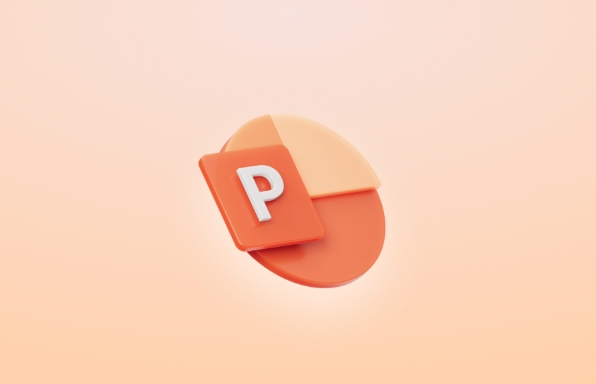
二、使用右键菜单自定义数据标签
通过右键菜单进入详细设置界面,能够对数据标签的内容和格式进行更精细的控制。
1、右键点击图表中的任意一个数据点,从弹出菜单中选择添加数据标签。
2、再次右键点击新出现的数据标签,选择“格式数据标签”选项。
3、在右侧打开的“格式数据标签”窗格中,可勾选需要显示的内容,例如“值”、“类别名称”、“百分比”等。
4、取消勾选不需要显示的项目,确保标签信息简洁清晰。
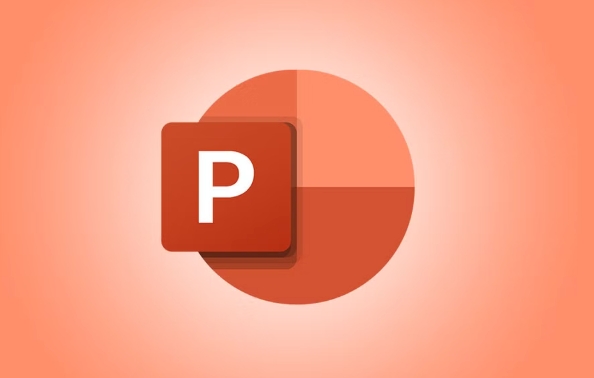
三、手动调整数据标签的字体与颜色
为了使数据标签与整体PPT风格保持一致,可手动修改其字体样式、大小和颜色。
1、点击图表中的数据标签,选中所有标签或按住Ctrl键单独选中某个标签。
2、在“开始”选项卡中使用字体工具修改字体类型、大小和颜色。
3、也可在“格式数据标签”窗格中设置文本填充、边框、阴影等效果,提升可读性。
4、推荐使用与背景对比明显的颜色,例如深色背景配白色标签文字。
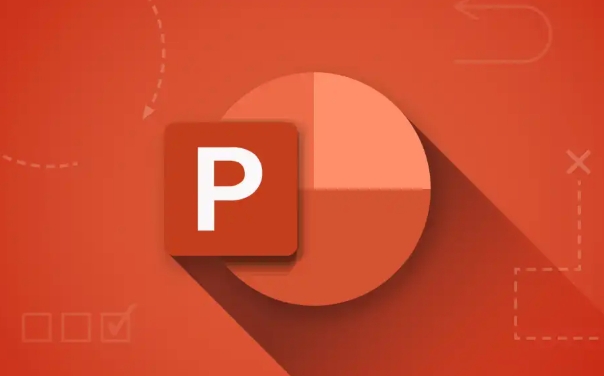
四、显示百分比或自定义标签内容
对于饼图或环形图,常需显示百分比数值,可通过设置实现自动计算并展示比例。
1、为图表添加数据标签后,打开“格式数据标签”窗格。
2、勾选“百分比”选项,并取消勾选“值”,避免信息重复。
3、确保勾选“显示百分比”,PowerPoint将自动计算各部分占比。
4、若需添加单位符号,可在“标签选项”中启用“数字格式”,输入自定义格式代码,如"0.0%"或"0.0'%'”。
五、从单元格导入自定义标签文本
当需要显示非数值类标签(如备注、名称)时,可从Excel源数据中指定特定列作为标签内容。
1、在原始数据表中添加一列用于存放自定义标签文本。
2、添加数据标签后,打开“格式数据标签”窗格。
3、勾选“单元格中的值”选项,在弹出对话框中选择包含自定义文本的单元格区域。
4、确认后,图表中的标签将替换为指定单元格的内容,实现个性化文本标注。
好了,本文到此结束,带大家了解了《PPT数据标签添加教程:详细设置步骤解析》,希望本文对你有所帮助!关注golang学习网公众号,给大家分享更多文章知识!
-
501 收藏
-
501 收藏
-
501 收藏
-
501 收藏
-
501 收藏
-
492 收藏
-
231 收藏
-
424 收藏
-
489 收藏
-
469 收藏
-
138 收藏
-
143 收藏
-
255 收藏
-
192 收藏
-
309 收藏
-
158 收藏
-
241 收藏
-

- 前端进阶之JavaScript设计模式
- 设计模式是开发人员在软件开发过程中面临一般问题时的解决方案,代表了最佳的实践。本课程的主打内容包括JS常见设计模式以及具体应用场景,打造一站式知识长龙服务,适合有JS基础的同学学习。
- 立即学习 543次学习
-

- GO语言核心编程课程
- 本课程采用真实案例,全面具体可落地,从理论到实践,一步一步将GO核心编程技术、编程思想、底层实现融会贯通,使学习者贴近时代脉搏,做IT互联网时代的弄潮儿。
- 立即学习 516次学习
-

- 简单聊聊mysql8与网络通信
- 如有问题加微信:Le-studyg;在课程中,我们将首先介绍MySQL8的新特性,包括性能优化、安全增强、新数据类型等,帮助学生快速熟悉MySQL8的最新功能。接着,我们将深入解析MySQL的网络通信机制,包括协议、连接管理、数据传输等,让
- 立即学习 500次学习
-

- JavaScript正则表达式基础与实战
- 在任何一门编程语言中,正则表达式,都是一项重要的知识,它提供了高效的字符串匹配与捕获机制,可以极大的简化程序设计。
- 立即学习 487次学习
-

- 从零制作响应式网站—Grid布局
- 本系列教程将展示从零制作一个假想的网络科技公司官网,分为导航,轮播,关于我们,成功案例,服务流程,团队介绍,数据部分,公司动态,底部信息等内容区块。网站整体采用CSSGrid布局,支持响应式,有流畅过渡和展现动画。
- 立即学习 485次学习
